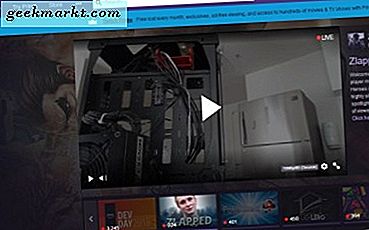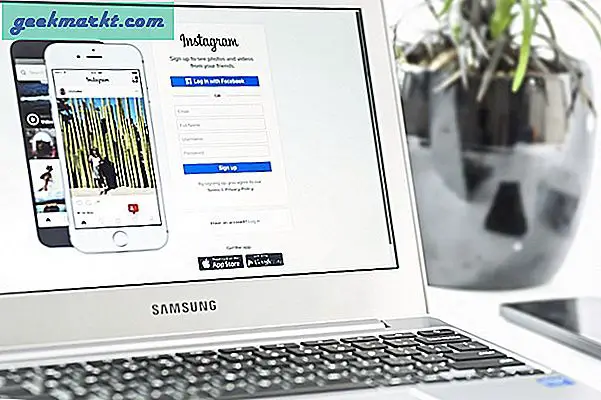Google Chrome und möglicherweise jeder andere Browser verfügt über eine horizontale Registerleiste am oberen Rand des Fensters. Das kann nur so viele Tabs passen, und wenn Sie etwa neun oder zehn geöffnet haben, beginnen sie zu schrumpfen, um auf die Leiste zu passen. Sie können Chrome jedoch eine völlig neue vertikale Tab-Leiste mit einigen Erweiterungen hinzufügen.
Es macht tatsächlich ein bisschen mehr Sinn, einen vertikalen Balken zu haben, da dann alle Tabs eingepasst werden können, ohne sie zu verkleinern. Außerdem ist es viel einfacher, die Suchoptionen oben in der Seitenleiste anzupassen. Daher ist es überraschend, dass Browser Tab-Sidebars noch integrieren müssen. Dies sind einige der Erweiterungen, die Google Chrome eine Tab-Seitenleiste hinzufügen.
Die Vtabs Sidebar
Sehen Sie sich zunächst die vtabs-Erweiterung für Chrome an. Öffnen Sie diese Seite und drücken Sie die + Free- Taste, um diese Erweiterung dem Browser hinzuzufügen. Es fügt der Symbolleiste eine vtabs-Statusschaltfläche hinzu. Drücken Sie diese Taste, um die unten gezeigte Seitenleiste zu öffnen.
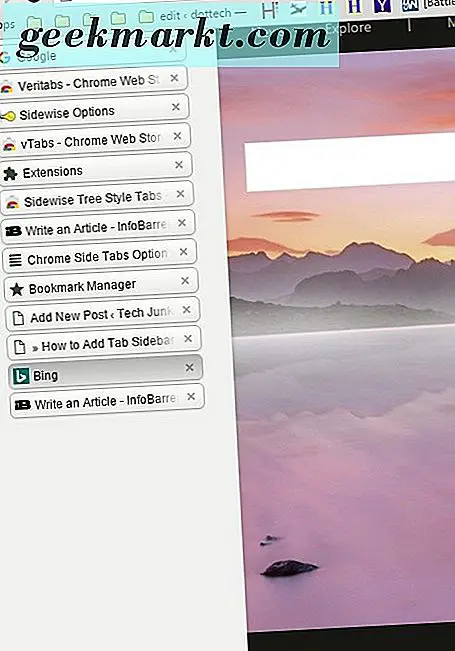
Drücken Sie die Tabs- Taste, um eine Liste der Tabs zu öffnen, die wie oben im Browser geöffnet sind. Sie können zwischen den geöffneten Tabs in Ihrem Browser wechseln, indem Sie sie dort auswählen. Klicken Sie in der Seitenleiste auf die Schaltfläche Neuer Tab, um neue Tabs zu öffnen. Beachten Sie, dass die Seitenleiste nicht auf Google Store- oder neuen Tab-Seiten funktioniert.
Wählen Sie Einstellungen in der Seitenleiste, um die in der folgenden Abbildung gezeigte Seite zu öffnen. Dort können Sie alternative Themen für die Seitenleiste auswählen. Außerdem verschieben Sie es auch rechts neben dem Browserfenster. Klicken Sie auf die Schaltfläche Änderungen speichern am unteren Rand des Fensters, um ausgewählte Optionen zu übernehmen.
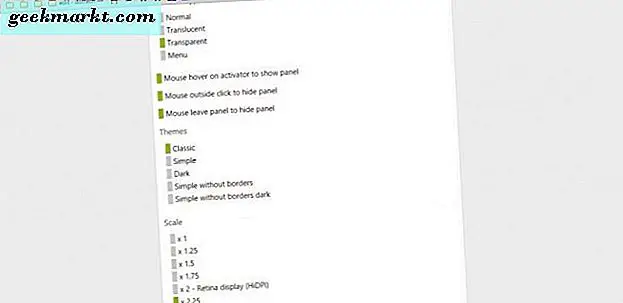
Die vertikale Leiste für die vertikale Seitenleiste
Tidy Sidebar ist eine alternative Erweiterung, die neben Chrome ein Tab-Dock hinzufügt. Fügen Sie die Erweiterung von dieser Seite zum Browser hinzu. Dann finden Sie eine Tidy Sidebar- Schaltfläche in der Symbolleiste. Drücken Sie, um das Sidebar-Dock im Schnappschuss direkt darunter zu öffnen.
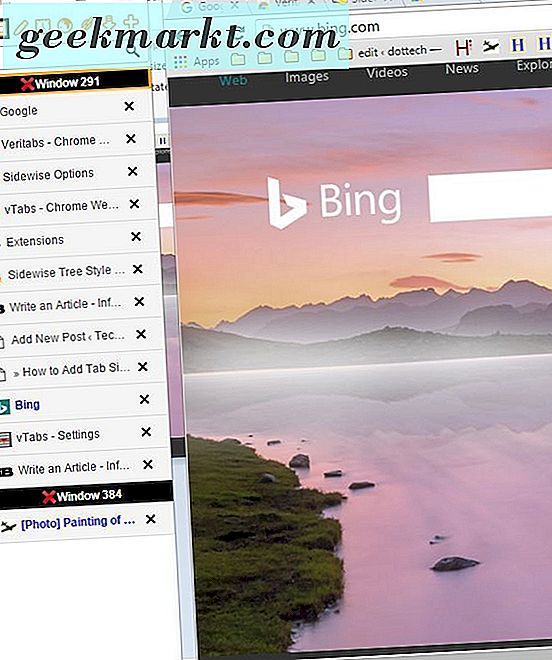
Diese Tab-Leiste ist eigentlich ein separates Fenster von Chrome, dockt jedoch links neben dem Browser als Seitenleiste an. Klicken Sie auf Tab-Liste, um eine Liste aller Ihrer Browser-Tabs zu öffnen. Beachten Sie, dass diese Seitenleiste die Tabs enthält, die in allen Google Chrome-Fenstern geöffnet sind. Sie können zwischen den Registerkarten wechseln und sie von dort schließen.
Tidy Sidebar hat auch ein Suchfeld oben. Wenn also im Browser viele Tabs geöffnet sind, geben Sie dort ein Stichwort ein, um einen Tab zu finden. Beachten Sie, dass diese Seitenleiste auch Ihre mit Lesezeichen versehenen Seiten und den Verlauf der Website enthält, und Sie können sie auch mit dem Feld oben durchsuchen.
Sie können Notizen auch in der Tidy Sidebar speichern. Drücken Sie die Memo- Taste oben in der Seitenleiste und geben Sie dann eine Notiz in das Textfeld ein. Drücken Sie das Diskettensymbol, um die Notiz zu speichern, die Sie dann aus der Dropdown-Liste oben öffnen können.
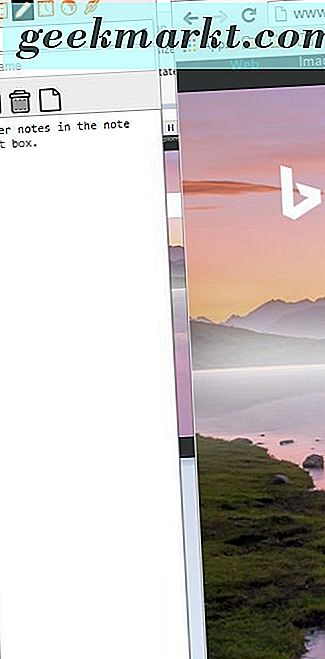
Diese Erweiterung enthält auch eine Liste Ihrer zuletzt geschlossenen Tabs. Klicken Sie auf die Schaltfläche Verlauf oben in der Seitenleiste und dann auf Zuletzt geöffnete Registerkarten, um die Liste im folgenden Schnappschuss zu öffnen. Dort können Sie kürzlich geschlossene Seiten wieder öffnen.
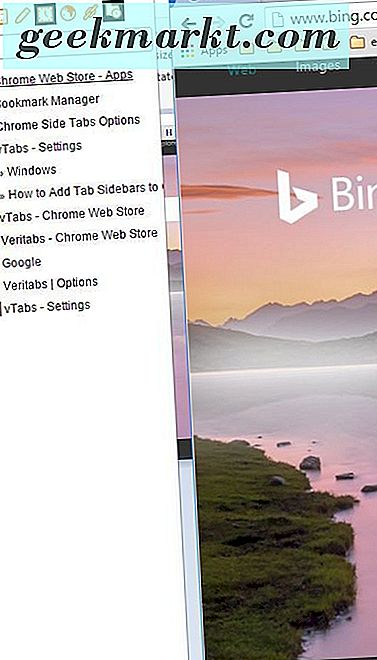
Die Sidewise-Baumstil-Registerkarten Sidebar
Sidewise Tree Style Tabs ist eine weitere Erweiterung, die Chrome eine andockbare Seitenleiste hinzufügt. Klicken Sie hier, um die Seite der Erweiterung zu öffnen und sie dem Browser hinzuzufügen. Drücken Sie dann auf die Schaltfläche Sidewise öffnen in der Symbolleiste, um die Sidebar in der Aufnahme direkt darunter zu öffnen.
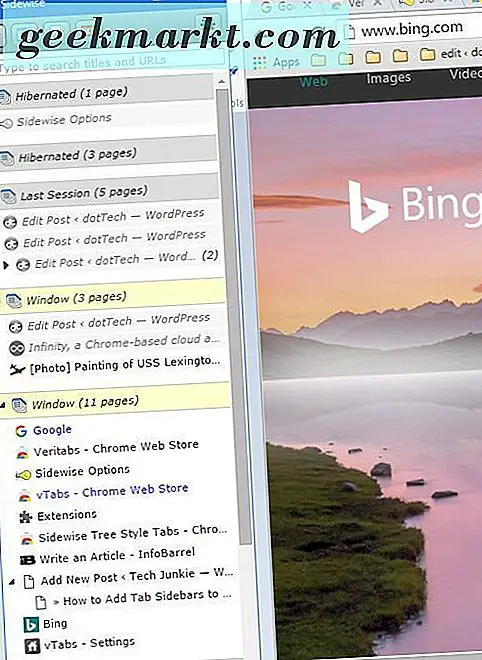
Wenn Sie auf die Schaltfläche klicken, wird die Seitenleiste am Seitenrand des Browserfensters geöffnet. Diese Seitenleiste ist jedoch auch ein separates Fenster, das Sie in andere Bereiche des Desktops ziehen und verschieben können. Die Seitenleiste enthält alle Registerkarten, die in den Google Chrome-Fenstern und den im Winterschlaf befindlichen Registerkarten der letzten Sitzung geöffnet sind.
Die Seitenleiste hat eine hierarchische Baumstruktur für Registerkarten. So können Sie auf kleine Pfeile neben den Registerkarten klicken, um alle geöffneten Unterseiten zu erweitern. Außerdem gibt es oben ein Suchfeld, in das Sie Keywords eingeben können, um nach Tabs zu suchen.
Die Registerkarte "Ruhezustand" ist eine der bemerkenswertesten Optionen dieser Erweiterung. Damit können Sie Tabs vorübergehend schließen, um RAM freizugeben und später wiederherzustellen. Klicken Sie mit der rechten Maustaste auf eine Seite in der Seitenleiste und wählen Sie die Registerkarte " Ruhezustand", um sie vorübergehend zu schließen. Es bleibt in der Seitenleiste und Sie können die Seite wiederherstellen, indem Sie mit der rechten Maustaste darauf klicken und die Registerkarte " Aktivieren" auswählen.
Sidewise verfügt außerdem über eine Notizblockoption, die Sie auswählen können. Drücken Sie die Notizblockschaltfläche oben in der Seitenleiste, um den folgenden Notizblock zu öffnen. Geben Sie dann eine Notiz in das Textfeld der Seitenleiste ein.
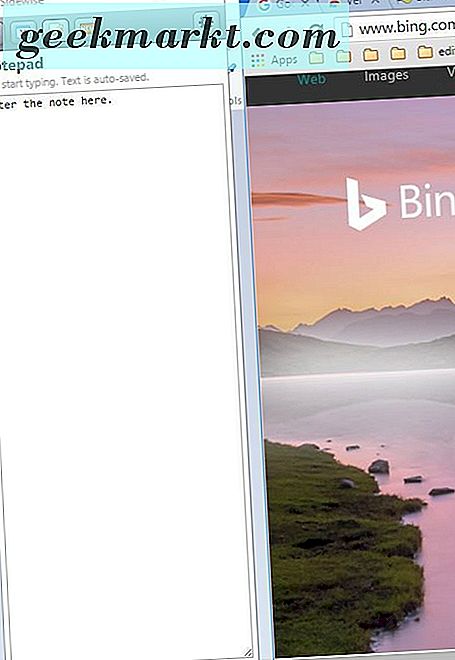
Diese Erweiterung hat eine kürzlich geschlossene Tab-Liste, von der Sie geschlossene Tabs wieder öffnen können. Klicken Sie auf die Schaltfläche Kürzlich geschlossen, um eine Liste der geschlossenen Registerkarten zu öffnen. Dann können Sie sie wieder öffnen, indem Sie sie von dort auswählen.
Drücken Sie auf die Schaltfläche Einstellungen oben in der Seitenleiste, um die folgende Seite zu öffnen. Dazu gehören zusätzliche Optionen für die Seitenleiste. Sie können die Seitenleiste beispielsweise nach rechts vom Fenster verschieben, indem Sie diese Option in der Dock-Seitenleiste auf dieser Seite der Dropdown-Liste auswählen.
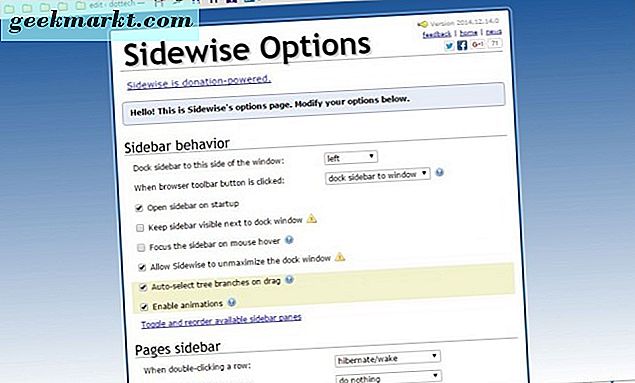
Fügen Sie eine Liste mit vertikalen Tabs mit Chrome-Tabs hinzu
Chrome Side Tabs ist eine etwas einfachere Seitenleiste mit weniger Optionen als einige der anderen, die hier erwähnt werden. Dies ist die Seite der Erweiterung, von der Sie es installieren können. Drücken Sie dann die Chrome Side Tab- Taste, um sie wie unten zu öffnen.
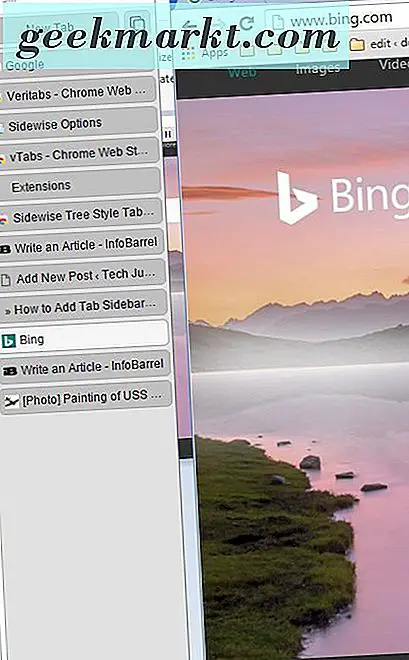
Dies ist auch ein Dock, das eine Liste Ihrer Tabs in allen Chrome-Fenstern enthält. Oben rechts in der Seitenleiste befindet sich die Schaltfläche " Trigger Window Aware", die Sie drücken können, um Registerkarten auszublenden, die im aktiven (ausgewählten) Browserfenster nicht geöffnet sind.
Passen Sie die Farben der Seitenleiste an, indem Sie mit der rechten Maustaste auf die Schaltfläche Chrome Side Tabs in der Symbolleiste klicken und Optionen auswählen. Das öffnet die Seite, die in dem folgenden Snapshot angezeigt wird. Dazu gehören Farbpaletten, die Sie auswählen können, um den Tab-Hintergrund, Text und Rahmenfarben mit anzupassen. Verschieben Sie die Seitenleiste nach rechts, indem Sie die Dropdown-Liste Seite öffnen auswählen.
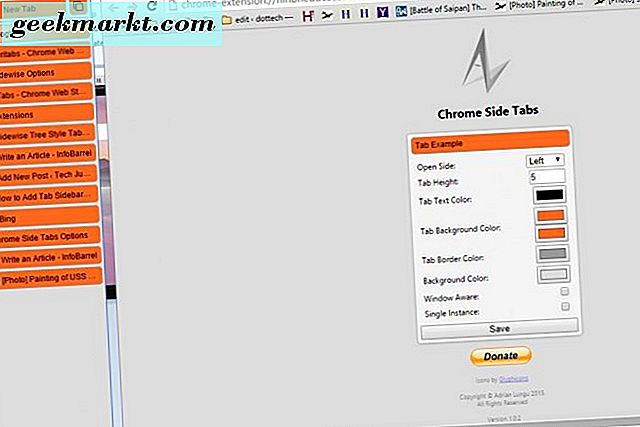
Das sind vier Erweiterungen, die Google Chrome eine Tab-Sidebar hinzufügen. Von diesen Erweiterungen verfügt die Erweiterung Sidewise Tree Style Tabs wahrscheinlich über die umfangreichsten Registerkartenoptionen. Sie werden sicherlich nützlich sein, wenn Sie viele Registerkarten in mehreren Fenstern öffnen.